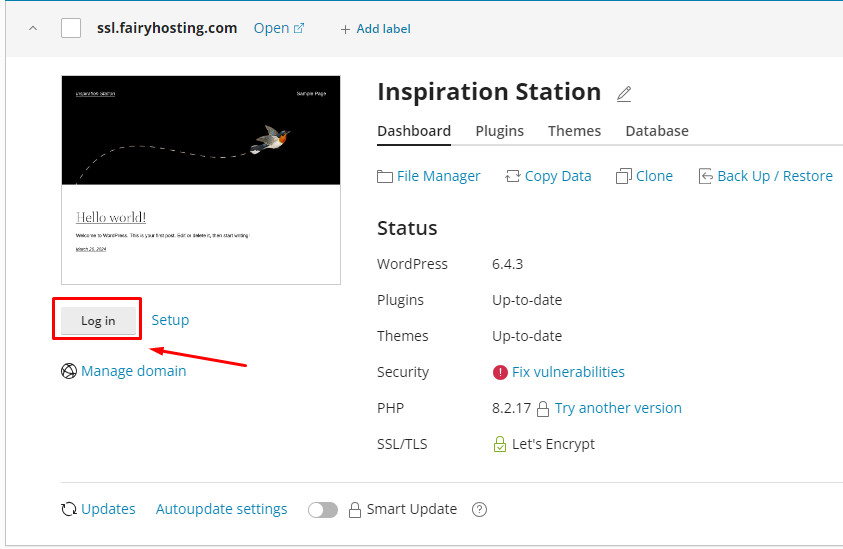WordPress sisuhaldussüsteemi CMS paigaldamine
WordPress on tasuta ja avatud lähtekoodiga sisuhaldussüsteem (CMS), mis võimaldab luua ja hallata erinevat tüüpi veebisaite – alates ajaveebidest kuni ettevõtteportaalide ja veebipoodideni.
WordPressi paigaldamiseks logi sisse Pleski paneeli. Pärast sisselogimist vali vasakpoolsest menüüst jaotis „WordPress“.

Sind suunatakse „WordPress Toolkit“ paigalduslehele. Siin saad paigaldada uue WordPressi või importida olemasoleva WordPressil põhineva veebisaidi. Alusta paigaldamist, klõpsates nupul „Paigalda WordPress“.

Sulle kuvatakse paigalduspaneel, kus saad seadistada kõik vajalikud valikud – alates veebisaidi nimest kuni automaatsete WordPressi uuendusteni. Pärast seadistuste tegemist klõpsa nupul „Paigalda“.
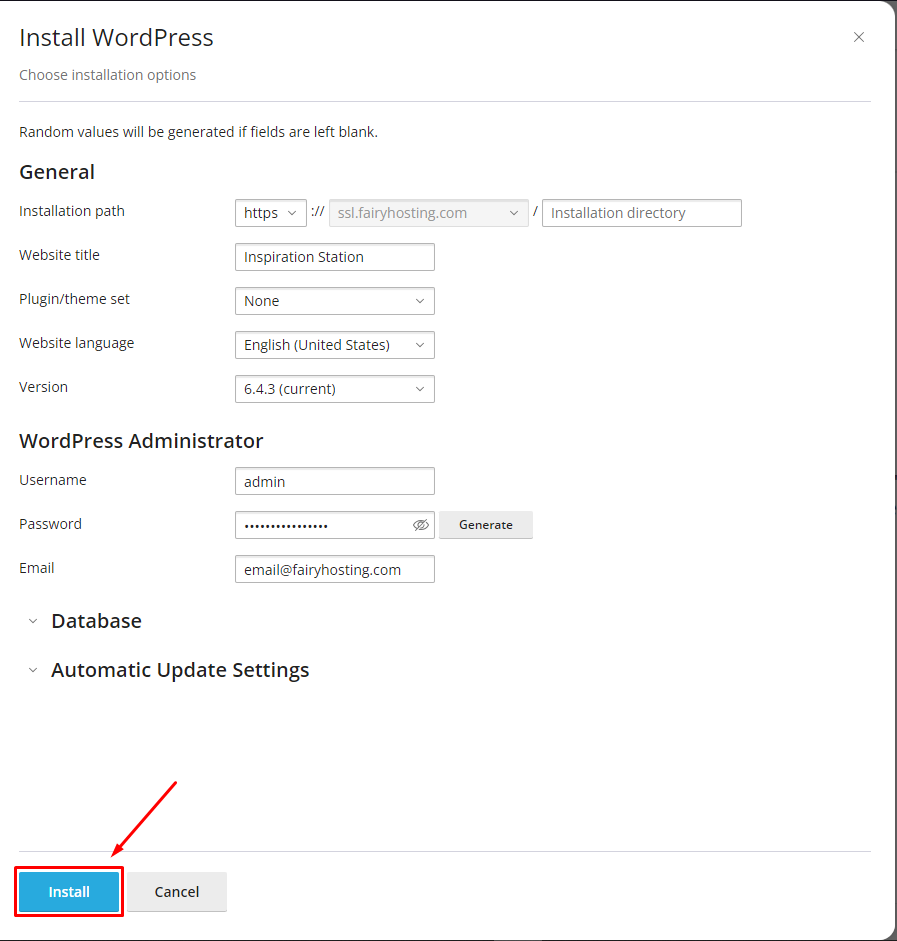
Nüüd tuleb sul vaid oodata, kuni paigaldusprotsess saab lõpule.

Plugina paigaldamine
Pärast WordPressi paigaldamist ilmub aken, mis pakub võimalust pluginate paigaldamiseks. Jätkame paigaldamisega – klõpsa nupul „Paigalda pluginad“.

Avaneb aken erinevate pluginatega. Paigaldame plugina „Jetpack“.

Mõne aja pärast on plugin paigaldatud. Paigaldatud pluginad leiad, kui avad vahelehe „Plugin“.

Sisselogimine WordPressi sisuhaldussüsteemi CMS
WordPressi juhtpaneeli sisenemiseks kasuta nuppu „Logi sisse“.